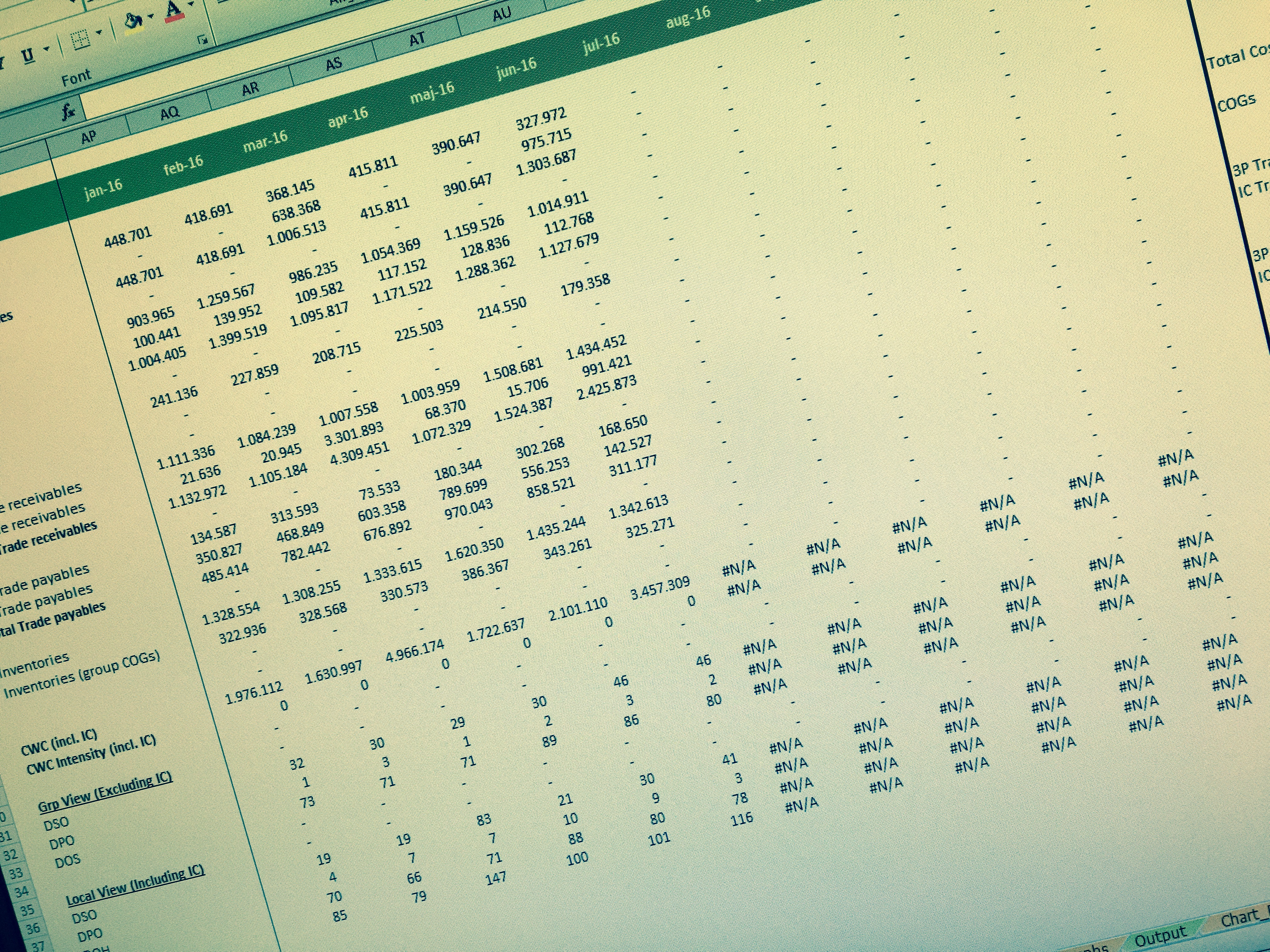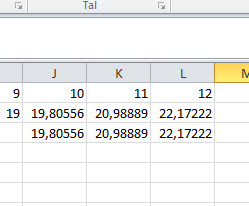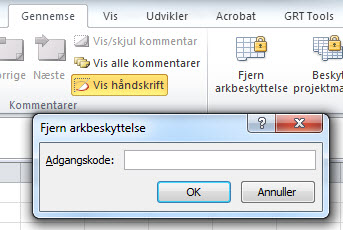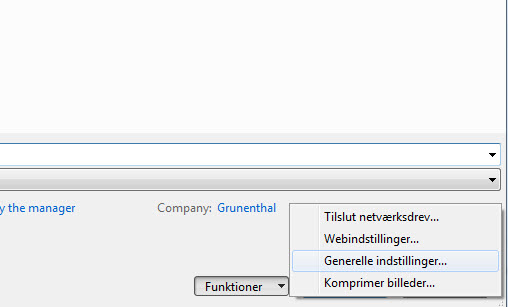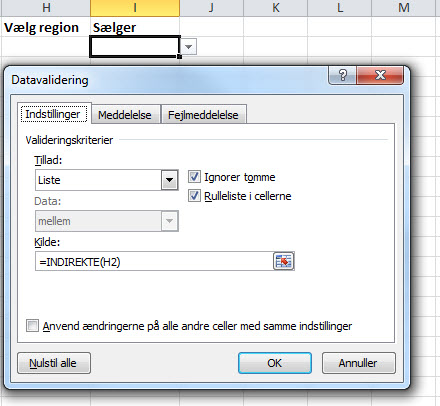Ønsker du at skifte sprog i Excel? Så læs med herunder for at finde ud af hvor simpelt det i virkeligheden er.
Trin 1 – skifte sprog i Excel

Gå til Filer i øverste venstre hjørne, og vælg Indstillinger.
Trin 2

I Excel-Indstillinger vælger du sprog.
Trin 3
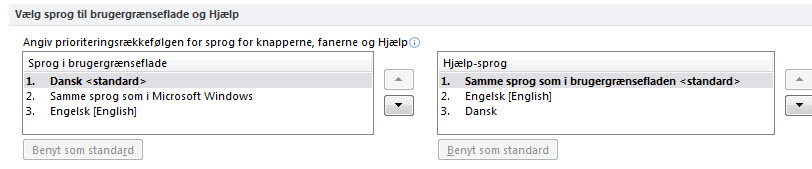
Sørg for at Dansk (eller hvilket sprog du nu engang ønsker) står som nummer 1. Benyt pilene i mellem de to bokse til at flytte rundt på sprogene. Tryk OK og sørg nu for at genstarte Excel for at din nyvalgte sprogindstilling træder i kraft. Har du ikke mulighed for at vælge Dansk, skal du sørge for at du har installeret Dansk som sprog i din office pakke.
Vær opmærksom på at selvom du har eksempelvis har lavet dine ark i Engelsk med danske formler, så mister du ikke dine data ved at skifte til Dansk. Excel konverterer automatisk dine regneark alt afhængig hvilken sprogindstilling du benytter. Du kan derfor roligt skifte til Dansk, hvis du eksempelvis ønsker at følge vores guides som er lavet i en dansk excel-udgave.
Har du spørgsmål eller kommentarer, så skriv en kommentar herunder eller brug kontakt formularen.